ps中如何将图片裁剪成椭圆形
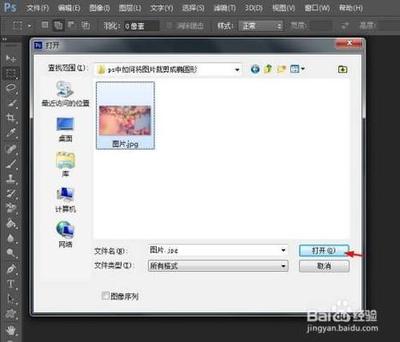
在Photoshop中将图片裁剪成椭圆形的方法
在Photoshop中将图片裁剪成椭圆形是一个相对简单的过程,可以通过以下几个步骤来实现:
- 打开图片:启动Photoshop软件,按下快捷键Ctrl+O键,打开一张需要裁剪成椭圆形的图片。
- 选择椭圆选框工具:在左侧的工具栏中,选择椭圆选框工具。
- 创建椭圆形选区:在图片中,按住鼠标左键,形成一个椭圆形选区。
- 复制椭圆形选区:使用快捷键Ctrl+J键,将椭圆形选区复制出来。
- 删除背景图层:单击关闭背景图层,椭圆形图片就做好了。
- 保存图片:按下快捷键Ctrl+S键,在弹出的存储为对话框中,将椭圆形图片保存为png格式。
以上就是在Photoshop中将图片裁剪成椭圆形的基本步骤。需要注意的是,这些步骤适用于大多数Photoshop版本,但具体的操作可能会因不同版本而略有差异。
本篇文章所含信息均从网络公开资源搜集整理,旨在为读者提供参考。尽管我们在编辑过程中力求信息的准确性和完整性,但无法对所有内容的时效性、真实性及全面性做出绝对保证。读者在阅读和使用这些信息时,应自行评估其适用性,并承担可能由此产生的风险。本网站/作者不对因信息使用不当或误解而造成的任何损失或损害承担责任。
